Как использовать Подписку Mindvalley
Начало работы с Подпиской Mindvalley
Table of Contents
Начало работы с Подпиской Mindvalley
Шаг 1. Вход в систему
После того, как вы приобретете Подписку Mindvalley, вам нужно будет войти в учетную запись Mindvalley, чтобы начать квест. Вы можете найти всю информацию о входе здесь.
Шаг 2. Найдите свои квесты
После того, как вы войдете в свою учетную запись Mindvalley, вам нужно будет зайти во вкладку «Программы», чтобы найти свои квесты. Пройдите вниз до «Доступные Программы», чтобы увидеть коллекцию квестов.
Здесь вы найдете дополнительную информацию о навигации по своей учетной записи Mindvalley.
Совет: вы можете использовать панель поиска рядом со значком профиля в Интернете для поиска своего квеста.
Шаг 3: Регистрация на квест
После того, как вы выбрали квест, вам нужно будет зарегистрироваться в нем, чтобы выбрать дату для начала. Более подробную информацию о регистрации на квест вы найдете здесь.
Шаг 4: начать
После того, как вы зарегистрируетесь в Квесте, вы можете приступить к обучению.
Шаг 5. Изменение даты начала / группы
Если вы начали квест, но хотите изменить дату, нажмите на 3 точки в правом верхнем углу главной страницы квеста, чтобы открыть меню даты. Вы можете найти дополнительную информацию об изменении даты начала здесь.
Обратите внимание, что у бессрочных квестов есть только 1 дата начала. Если вы не видите 3 точки для изменения даты, то это бессрочный квест.
Завершение квеста
После того, как вы завершите квест, он переместится в категорию «Пройденные программы» во вкладке «Программы». Вы всегда можете вернуться к этим квестам, чтобы их пройти снова.
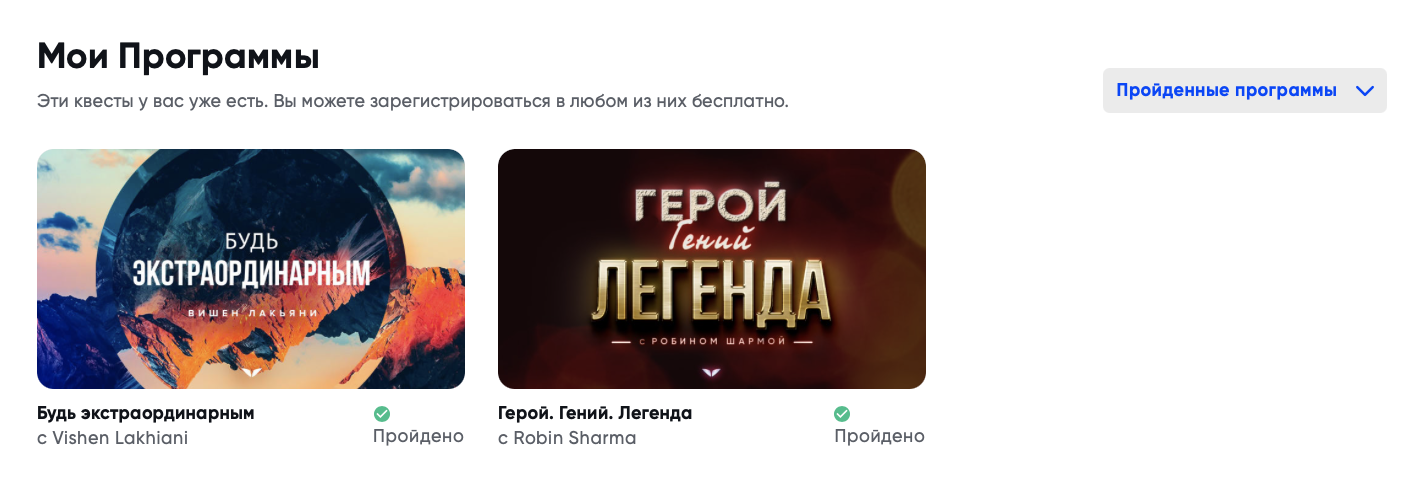
Полный список квестов, которые включены в Подписку
Щелкните ЗДЕСЬ, чтобы увидеть полный список всех квестов, включенных в вашу Подписку Mindvalley.
Чтобы напрямую связаться со службой поддержки клиентов Mindvalley, воспользуйтесь символом виджета чата в правом нижнем углу этой страницы.